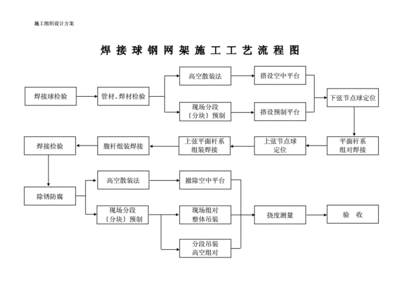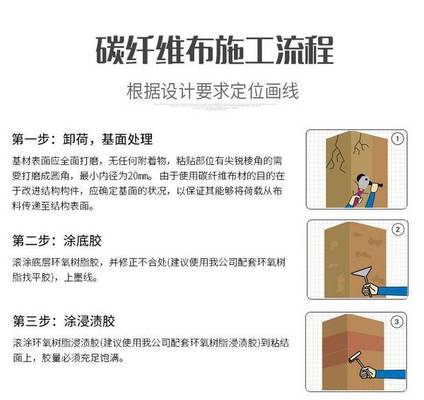本視頻提供了使用3D Max軟件制作螺旋樓梯的詳細(xì)步驟和技巧,。從基礎(chǔ)建模開始,,逐步介紹如何創(chuàng)建螺旋樓梯的幾何形狀,、調(diào)整樓梯的傾斜角度和高度,,以及添加樓梯扶手和欄桿等細(xì)節(jié)。視頻還展示了如何通過修改材質(zhì)和紋理來賦予樓梯逼真的外觀,,并演示了如何通過渲染設(shè)置優(yōu)化最終效果,。整個過程中,重點突出了3D Max在復(fù)雜建筑模型制作中的實用性和高效性,。
1. 3DMax 中的螺旋樓梯建模
方法一:使用二維線的螺旋線命令
- 創(chuàng)建螺旋線:
- 在前視圖中繪制一個螺旋線,。
- 選擇“編輯樣條線”命令,選取輪廓,,調(diào)整輪廓到你想要的寬度,。
- 使用“擠出”命令,擠出你想要的厚度,。
- 添加材質(zhì):
- 使用“編輯網(wǎng)格子命令”的面,,選擇一個面,填充顏色,。
- 完善細(xì)節(jié):
- 刪除不需要的線或面,。
- 添加扶手和其他細(xì)節(jié)。
這種方法適用于初學(xué)者,步驟簡單明了.
方法二:使用現(xiàn)成的工具
- 選擇樓梯選項:
- 在“實體建?!敝羞x擇樓梯選項,。
- 調(diào)整參數(shù),如半徑,、旋轉(zhuǎn),、寬度、總高等,,生成螺旋樓梯,。
- 細(xì)化模型:
- 勾選生成幾何體的選項,如側(cè)弦,、中柱,、扶手等。
- 調(diào)整厚度和支撐梁的深度,、寬度等參數(shù),。
這種方法適用于需要快速生成模型的場景.
2. SketchUp 中的螺旋樓梯建模
方法一:使用聯(lián)合推拉插件
- 創(chuàng)建螺旋坡道:
- 使用“基礎(chǔ)形體”中的“創(chuàng)建螺旋坡道”插件生成螺旋坡道。
- 復(fù)制一個螺旋坡道,,炸開模型,調(diào)整柔化值,。
- 制作梯步:
- 選擇水平方向的線,,復(fù)制并轉(zhuǎn)換為組件。
- 使用“拉線成面”插件將線在垂直方向拉出高度,,創(chuàng)建梯步,。
- 調(diào)整梯步的邊角,使其與坡道對齊,。
- 制作欄桿:
- 繪制一條垂直的直線,,使用“線轉(zhuǎn)圓柱”插件將線轉(zhuǎn)換為圓柱。
- 復(fù)制圓柱,,創(chuàng)建成組,,使用“路徑陣列”插件將圓柱組件進(jìn)行陣列。
- 制作種植槽:
- 選中坡道,,使用“表面偏移”插件將外輪廓線向內(nèi)復(fù)制,。
- 使用“路徑陣列”插件將圓柱組件進(jìn)行陣列,刪除多余的部分,。
- 拉伸種植槽的高度,,完成種植槽的制作。
- 制作休息區(qū):
- 在螺旋坡道中心處繪制圓,,使用偏移工具將圓向外偏移,。
- 繪制參考線,刪除多余的部分,推拉出厚度,,創(chuàng)建坐凳面板,。
- 添加凳腳,完成休息區(qū)的制作,。
這種方法適用于需要詳細(xì)建模的復(fù)雜項目.
3. CAD 中的螺旋樓梯建模
方法一:平面操作
- 繪制樓梯平面:
- 在平面圖中利用多段線畫出一個樓梯的平面,。
- 360度中有10個臺階,每個臺階占用角度36度,。
- 拉伸厚度:
- 拉伸樓梯平面的厚度,,使其形成三維模型。
- 環(huán)形陣列:
- 將視圖改為東南等軸視,,打開正交,。
- 點擊已經(jīng)陣列的各個樓梯臺階,向Z軸方向分別移動不同的高度,。
- 添加圓柱:
- 在中間畫一個圓柱,,與樓梯合集,形成完整的螺旋樓梯,。
這種方法適用于需要精確控制尺寸的項目.
4. 總結(jié)
以上方法分別適用于不同的建模軟件,,根據(jù)具體需求選擇合適的方法。3DMax 和 SketchUp 適合復(fù)雜和精細(xì)的建模,,而 CAD 適合需要精確尺寸控制的項目,。希望這些方法能幫助你順利完成螺旋樓梯的建模。
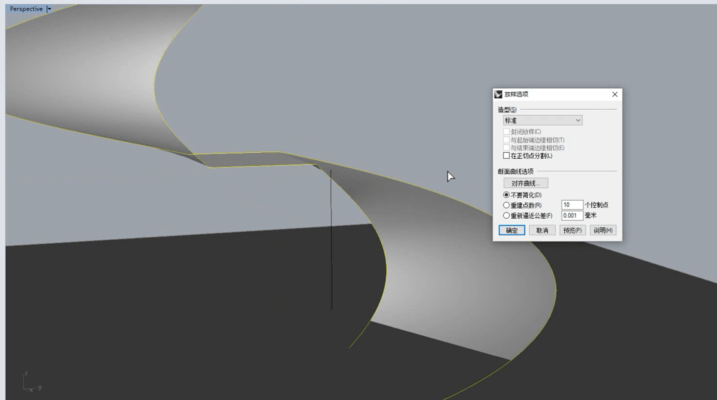
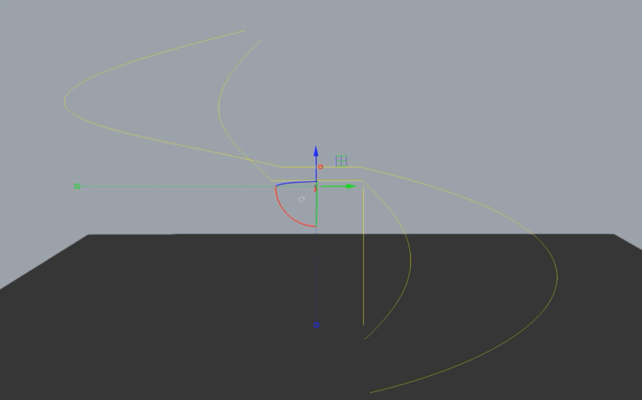
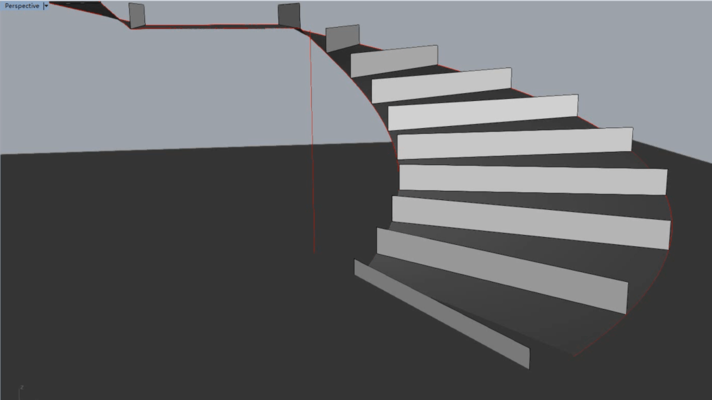
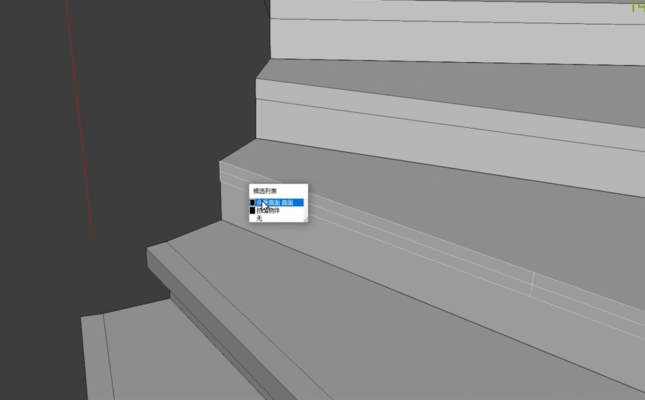
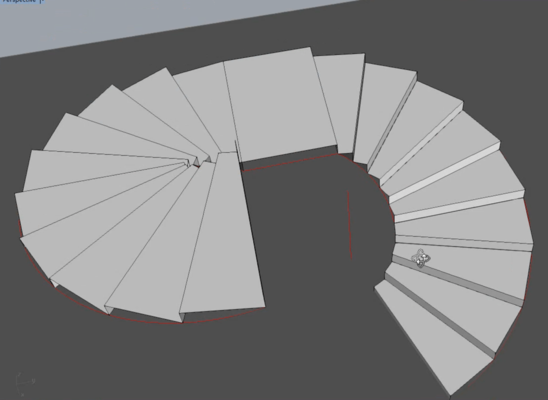 3DMax螺旋樓梯建模教程SketchUp螺旋樓梯插件使用CAD螺旋樓梯精確建模技巧螺旋樓梯扶手設(shè)計要點
3DMax螺旋樓梯建模教程SketchUp螺旋樓梯插件使用CAD螺旋樓梯精確建模技巧螺旋樓梯扶手設(shè)計要點